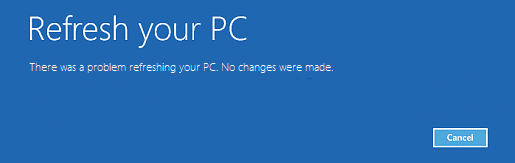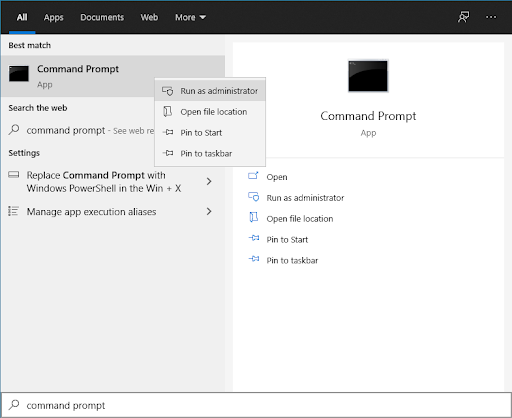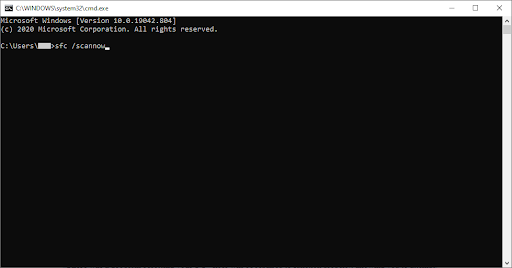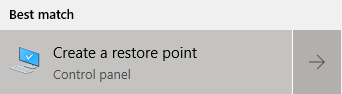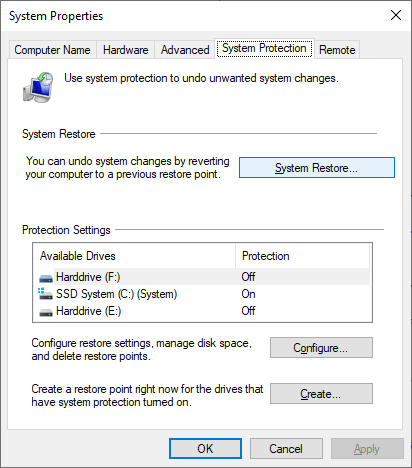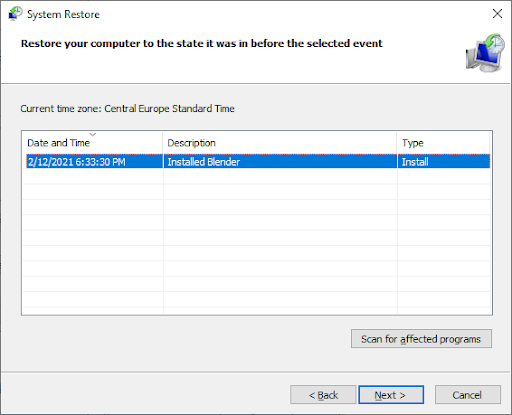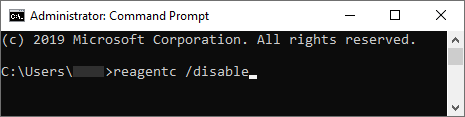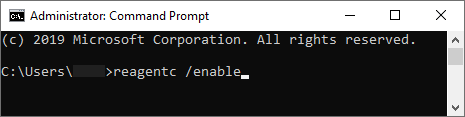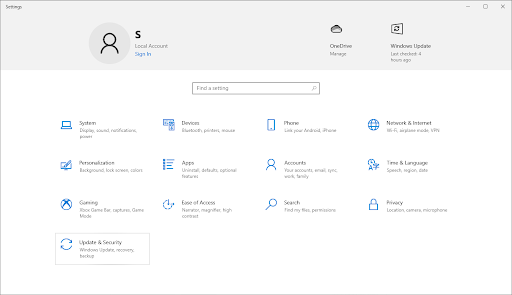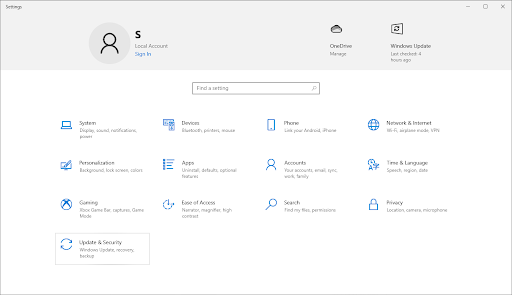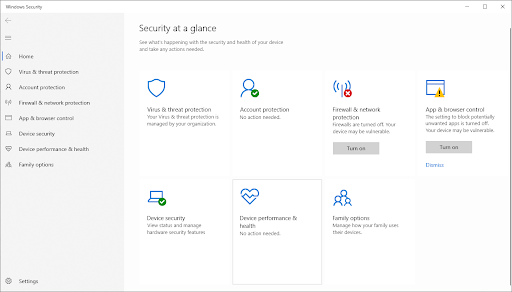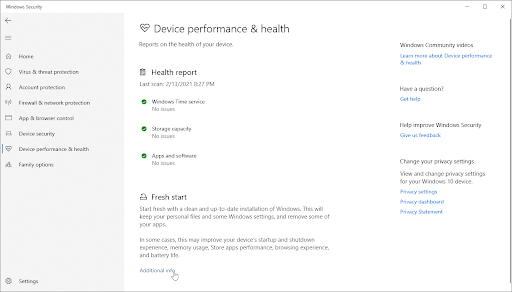Постоји много разлога због којих бисте можда желели да ресетујете рачунар. Покреће се Виндовс 10, неки досадни злонамерни софтвер напада ваше датотеке или једноставно желите нови почетак. Међутим, ако налетите на Дошло је до проблема при ресетовању рачунара грешка, чак и ресетовање захтева решавање проблема.

Као што и сама грешка сугерише, рачунар ће остати у истом стању и ресетовање се неће извршити. У лошијим сценаријима рачунар може заглавити у петљи ресетовања, што онемогућава покретање система без грешака. Срећом, ове проблеме можете отклонити пратећи наше водиче у наставку. Наставите да читате да бисте сазнали више и видели кораке за решавање проблема.
Шта узрокује грешку „Дошло је до проблема при ресетовању рачунара“?
Ако се ова грешка појави на екрану, ресетовање или покретање уређаја је немогуће, у зависности од тога где видите грешку. Ево неких других варијација поруке о грешци у различитим верзијама Виндовс 10 :
- Дошло је до проблема при освежавању рачунара. Није извршена ниједна промена.
- Није могуће ресетовати рачунар.
- Дошло је до проблема при ресетовању преносног рачунара или рачунара.
-
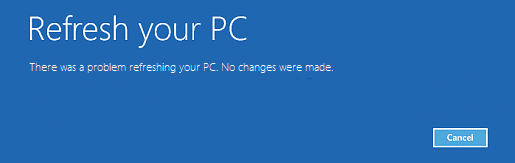
Варијација исте грешке може се видети на горњем снимку екрана, где се уместо ресетовања појављују грешке приликом покушаја освежавања система Виндовс 10.
апликација је блокирана са графике
Ако видите било коју од ових порука на крају процеса ресетовања, морате да решите проблеме како бисте правилно ресетовали оперативни систем. Наставите да читате да бисте пронашли кораке потребне за враћање рачунара.
Исправљено: „Дошло је до проблема при ресетовању рачунара“
Испод су наведени различити начини за враћање уређаја и уклањање фрустрирајуће грешке. Не брините - чак и ако сте заглављени у петљи за ресетовање, наше методе су погодне за решавање проблема.
Напомена: Вреди напоменути да ова грешка постоји и у оперативним системима Виндовс 8 и Виндовс 8.1. Већина доњих метода такође може решити питање тих оперативних система. Међутим, неки кораци се могу разликовати, јер се наш чланак првенствено фокусира на Виндовс 10.
У зависности од стања уређаја, можете покушати да решите проблем или да сачувате рачунар од заглављивања у бесконачној петљи ресетовања. Наше методе ће расправљати о свим врстама решења која одговарају различитим сценаријима.
Да бисте извршили већину корака у водичу у наставку, морате да имате локални кориснички налог са административним дозволама. Потребна помоћ? Провери Како да локалног корисника поставите за администратора у оперативном систему Виндовс 10 Водич.
свцхост еке нетсвцс хигх цпу виндовс 7
Метод 1: Покрените проверу системских датотека
Један од најчешћих узрока грешке при ресетовању су оштећене системске датотеке. Ако су кључне датотеке у вашем систему Виндовс 10 оштећене или избрисане, могу спречити ресетовање рачунара у операцији. Покретање програма за проверу системских датотека (СФЦ скенирање) омогућиће вам да поправите ове датотеке и покушате да их ресетујете поново. Пратите доњи водич да бисте исправили грешку.
Ево како да покренете СФЦ скенирање:
- Тражити Командна линија , онда десни клик на најбољи резултат меча и изаберите Покрени као администратор . Ако се то затражи, унесите локалну корисничку лозинку или затражите од администратора да вам помогне.
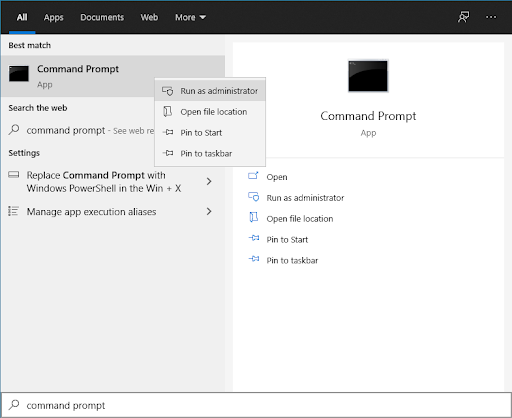
- Када се отвори прозор командне линије, откуцајте с фц / сцаннов затим притисните типка на тастатури да бисте започели скенирање рачунара.
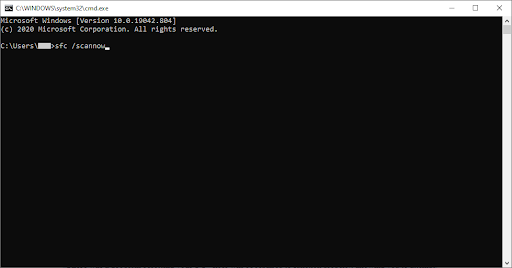
- Сачекајте да скенирање стигне 100% завршетак . Обавезно не затворите командну линију или искључите рачунар током овог процеса, јер може ресетовати напредовање.
- Све откривене системске грешке аутоматски ће се поправити. Ово омогућава датотеке повезане са ' Дошло је до проблема при ресетовању рачунара 'грешка у исправљању и исправном функционисању.
- Поново покрените рачунар и покушајте поново да ресетујете рачунар.
Ако вам овај метод није успео или је рачунар тренутно заглављен у петљи за ресетовање, наставите са 2. методом у наставку.
Методе 2: Користите тачку за обнављање система
Ако имате Тачка враћања система подешавања, можда ћете се моћи вратити на њега и аутоматски исправити грешке. Враћајући се на једну од ових тачака, у основи шаљете свој рачунар у прошлост.
Ова метода ће функционисати само ако је тачка постављена када се ' Дошло је до проблема при ресетовању рачунара 'грешка још није постојала на вашем рачунару. Међутим, још увек вреди покушати, јер ваше датотеке никада неће бити оштећене приликом враћања система.

- На траци за претрагу откуцајте Враћање система . Изабрати Направите тачку враћања опција из резултата.
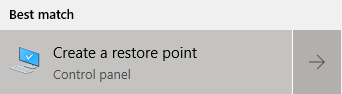
- Системска својства Виндовс ће се покренути. Овде пређите на Заштита система картицу као што је приказано.
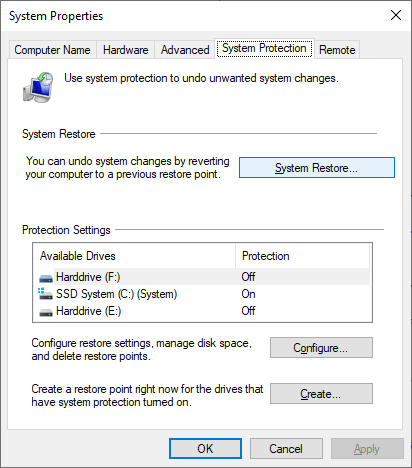
- Кликните на Враћање система дугме.

- Када се покрене прозор за обнављање система, кликните на Следећи .
- Изаберите тачку на коју желите да се вратите. Ваш систем може аутоматски креирати тачке враћања након ажурирања и инсталација софтвера. Изаберите одговарајућу повратну тачку, а затим кликните Следећи .
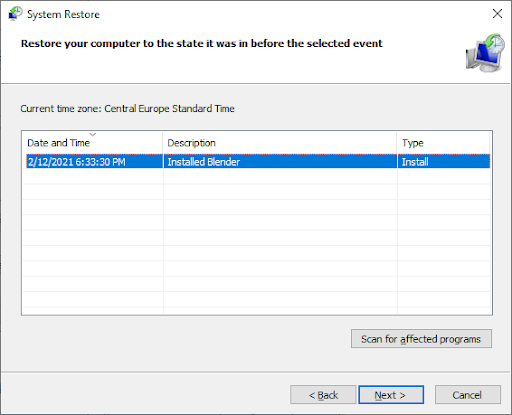
- Једноставно следите упутства на екрану у чаробњаку за враћање да бисте вратили систем на прошлу тачку. Када завршите, проверите да ли можете ресетовати рачунар.
Метод 3: Преименујте систем и регистар софтвера
За ову методу поново ћемо користити командну линију за враћање неких кључних системских датотека, укључујући сам регистар софтвера. Овај метод делује на отклањање различитих узрока, укључујући корупцију и малвер.
Белешка : Чак и ако је ваш рачунар тренутно заглављен у петљи за ресетовање, можете приступити командној линији и од тамо можда решити проблем. Да бисте то урадили, једноставно морате да користите Поправак при покретању оруђе.
Пажљиво следите следеће кораке! Коришћење команди може лако довести до проблема ако се команде не унесу тачно.
ип адреса сукоб виндовс 7 фик
- Тип Командна линија у траци за претрагу која се налази на траци задатака. Десни клик на њему из резултата и изаберите Покрени као администратор опција.
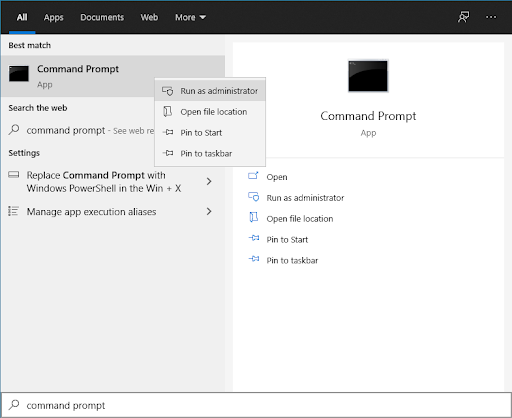
- Помоћу тастатуре откуцајте следеће 3 команде. Обавезно притисните тастер Ентер на тастатури након сваке линије да бисте извршили наредбу:
цд% виндир% систем32 цонфиг
систем рен система.001
рен софтверски софтвер.001 - Када завршите, затворите командну линију тако што ћете откуцати „излаз“ и притиснути тастер Ентер, а затим поново покренути рачунар. Можете поново покренути ресетовање ако сте се успешно покренули.
Метод 4: Онемогућите РеАгентц.еке
Неки корисници оперативног система Виндовс 10 пријавили су да је грешка „Дошло је до проблема при ресетовању рачунара“ одмах нестала након онемогућавања РеАгентц.еке .
Овај процес је повезан са Виндовс окружење за опоравак . Можете га онемогућити помоћу Командна линија . Обавезно пажљиво следите наш водич! Коришћење команди може лако довести до проблема ако се команде не унесу тачно.
- Тип Командна линија у траци за претрагу која се налази на траци задатака. Кликните десним тастером миша на њега из резултата и одаберите Покрени као администратор опција.
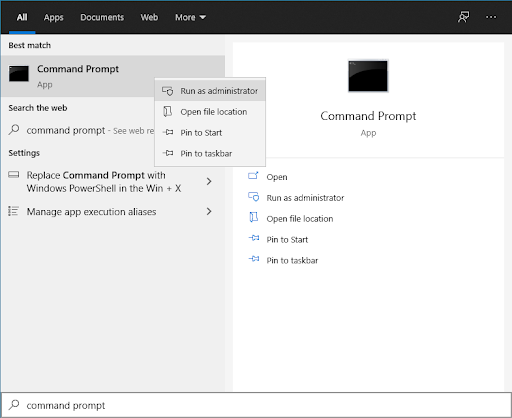
- Укуцати реагенсц / онемогућити и притисните ентер.
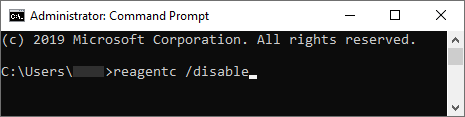
- Поново омогућите поступак РеАгентц.еке тако што ћете откуцати реагентц / омогућити . Притисните ентер поново.
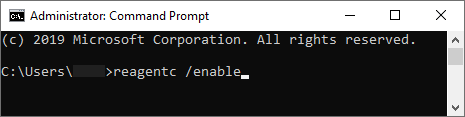
- Затворите командну линију и поново покрените рачунар . Када се покренете, можете поново покушати да ресетујете рачунар.
5. метод: Освежите Виндовс из програма Виндовс Дефендер
Виндовс Дефендер је интегрисана алатка која вам помаже у решавању проблема везаних за ваш рачунар. Његова главна сврха је да се бави малвером, вирусима и другим безбедносним проблемима, међутим, често је користан и за друге ствари.
Упозорење : Када освежавате рачунар, већина ваших датотека које се налазе на системском диску биће избрисане . Ово се ради како би се систем ресетовао као да се ради о новој инсталацији оперативног система Виндовс 10. Обавезно направите резервну копију свих личних датотека које су такође важне - ако нешто пође по злу током процеса ресетовања, може доћи до губитка података чак и ако датотеке нису није на вашем системском диску.

Када завршите са резервним копирањем датотека, следите ове кораке да бисте извршили освежавање Виндовс Дефендер :
како уклонити решетке у екцелу
- Отвори Подешавања притиском на тастер Виндовс + Ја тастери на тастатури. Можете и да кликнете на икону зупчаникау менију Старт.
- Кликните на Ажурирање и сигурност .
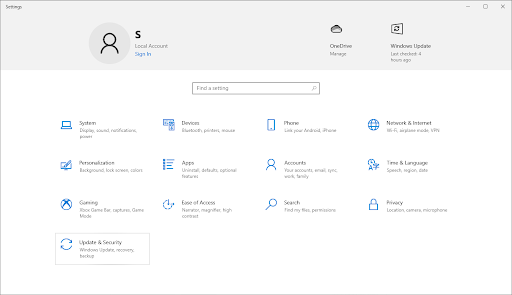
- Кликните на Виндовс безбедност из левог менија. У другим верзијама оперативног система Виндовс 10 ово се зове Виндовс Дефендер .
- Кликните на Отворите Виндовс Сецурити дугме. Ово дугме се може приказати као Отворите Виндовс Дефендер Сецурити Центер за тебе.
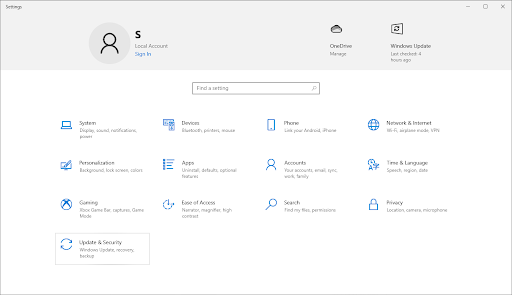
- Померите се надоле и изаберите Учинак уређаја и здравље .
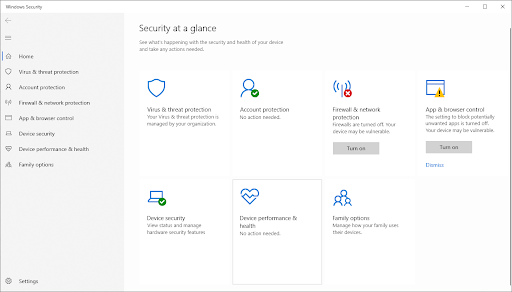
- Под Нови почетак кликните на Додатне Информације линк.
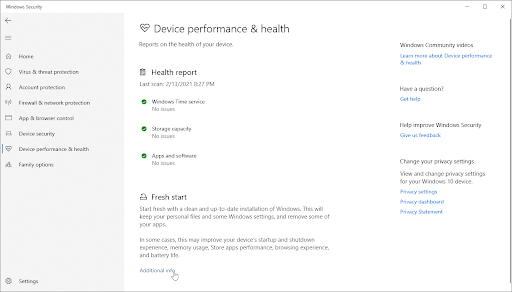
- Кликните на Почети и следите упутства на екрану за освежавање рачунара. После тога можете поново покушати ресетовање.
Последње мисли
Ако вам је потребна додатна помоћ у вези са оперативним системом Виндовс 10, не устручавајте се да се обратите нашем тиму за корисничку подршку, који је доступан 24 сата дневно, 7 дана у недељи, да вам помогне. Вратите нам се ради информативнијих чланака који се односе на продуктивност и модерну технологију!
Да ли желите да примате промоције, понуде и попусте да бисте добили наше производе по најбољој цени? Не заборавите да се претплатите на наш билтен тако што ћете унети своју адресу е-поште испод и добити нашу Тајанствену понуду већ данас! Примајте најновије технолошке вести у пријемно сандуче и први прочитајте наше савете како бисте постали продуктивнији.
Можда ће ти се свидети и
Како створити партиције на Виндовс 10
Поправите заглављени Виндовс 10 Аирплане Моде
Помицање са два прста не ради Виндовс 10 (фиксно)